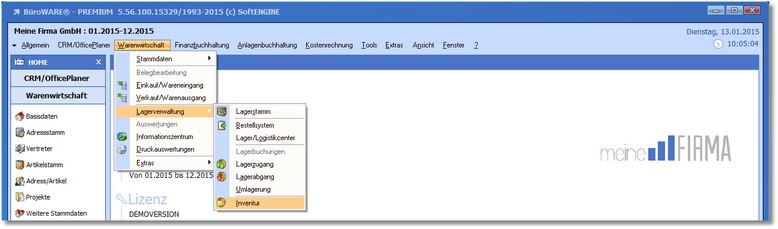Zähllisten werden in der Regel über das Inventurmenü vom Programm automatisch erzeugt, können bei Bedarf aber auch manuell mit [F3] erstellt werden.
Manuell erstellte Zähllisten sind komplett leer und müssen händisch befüllt werden.
Tipp: |
Die Zähllisten enthalten auch den errechneten Bestand. Erstellen Sie nur die Zähllisten, welche Sie auch wirklich aktuell für den jeweiligen Tag benötigen! |
![]() So können Sie bereits erstellte Zähllisten anzeigen und bearbeiten:
So können Sie bereits erstellte Zähllisten anzeigen und bearbeiten:
1. Klicken Sie auf den Menüpunkt "Warenwirtschaft > Lagerverwaltung > Inventur". 2. Wählen Sie die gewünschte Zählliste und drücken Sie [RETURN], um den Bearbeitungsdialog zu öffnen.
|
![]() So können Sie Zähllisten automatisch erstellen:
So können Sie Zähllisten automatisch erstellen:
1. Klicken Sie auf den Menüpunkt "Warenwirtschaft > Lagerverwaltung > Inventur". 2. Klicken Sie auf den Symbolbutton <Bearbeiten> bzw. klicken Sie mit der rechten Maustaste in den Arbeitsbereich und wählen Sie den Menüeintrag "Inventureröffnung/Zähllisten erstellen". 3. Wählen Sie im Bereich "Was wollen Sie tun?" die Option "Zähllisten automatisch erstellen". 4. Klicken Sie nun auf den Symbolbutton <Start> bzw. starten Sie die Erstellung der Zähllisten mit F10].
|
![]() So können Sie eine Zählliste manuell erstellen:
So können Sie eine Zählliste manuell erstellen:
1. Klicken Sie auf den Menüpunkt "Warenwirtschaft > Lagerverwaltung > Inventur". 2. Drücken Sie nun die Funktionstaste [F3], um eine Zählliste zu erstellen. 3. Erfassen Sie nun die notwendigen Daten in den vorgesehenen Feldern und speichern Sie die neue Zählliste mit [F10]. |